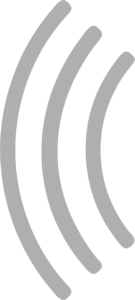Die Benutzeroberfläche von SmartRace
Auf dem Rennbildschirm wirst du wahrscheinlich die meiste Zeit in SmartRace for SCX Advance verbringen. Standardmäßig zeigt der Rennbildschirm Daten wie Rundenzeiten, Abstände, Spritverbrauch und alles andere, was du auf einen Blick sehen willst, an. Aber der Bildschirm kann noch mehr: Du kannst Widgets in verschiedenen Größen hinzufügen, um den Bildschirm mit Informationen oder Schnellverknüpfungen anzureichern. Und es kommt noch besser: Du kannst deine eigenen Profile für den Rennbildschirm definieren (die auch automatisch geladen werden können, wenn du eine bestimmte Art von Event startest).
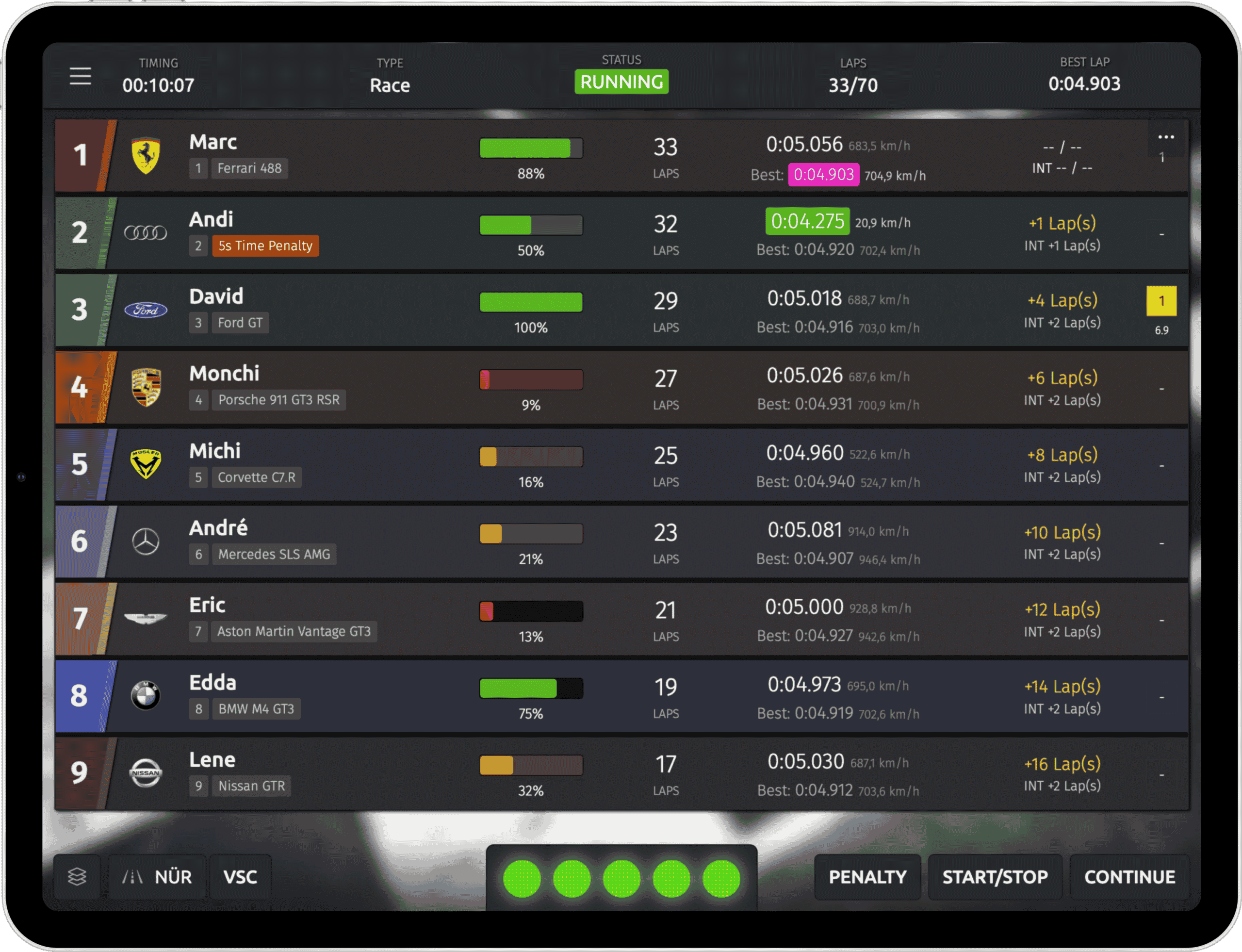






































Schnellmenü und Hauptmenü
Es gibt zwei Arten von Menüs in SmartRace: Das Schnellmenü und das Hauptmenü. Das Schnellmenü enthält einige Links zu Funktionen, für die es keine eigenen Dialoge gibt oder die du auf dem schnellsten Weg nutzen möchtest. Um das Schnellmenü zu öffnen, klickst du auf die drei kleinen Balken oben links auf dem Bildschirm. Das Menü enthält diese Punkte:
- Hauptmenü – öffnet das Hauptmenü (Überraschung! :-)). Das Hauptmenü enthält Abschnitte zum Konfigurieren der App, zum Verwalten von Autos, Fahrern, Strecken, Meisterschaften und zum Starten und Verwalten von Rennen und Qualifyings.
- Töne stumm schalten – damit kannst du alle Töne, die die App erzeugt, stumm schalten, einschließlich der Sprachausgabe und der Umgebungsgeräusche. Um festzulegen, welche Sounds die App abspielen soll, gehst du im Hauptmenü auf „Einstellungen“ und tippst auf den Bereich „Sounds“.
- Anzeigegröße anpassen – dies öffnet einen kleinen Schieberegler, mit dem du die Schriftgröße und die allgemeine Anzeigegröße des Rennbildschirms anpassen kannst. Dies wirkt sich nicht auf andere Bereiche der App aus, sondern nur auf den Rennbildschirm.
- Event beenden – wenn du nicht warten willst, bis ein Rennen oder ein Qualifying vorbei ist, kannst du es mit dieser Schaltfläche sofort beenden.
- Freies Training zurücksetzen – Wenn du ein freies Training durchführst und von vorne beginnen möchtest, kannst du mit dieser Schaltfläche die Zeitentabelle und die besten Runden der aktuellen Sitzung löschen.
- Fahrzeugeinstellungen laden – SmartRace ändert die Geschwindigkeits- oder Bremswerte für die Autos auf der Strecke bei verschiedenen Gelegenheiten (z. B. wenn ein virtuelles Safety Car eingesetzt wurde oder sich das Wetter geändert hat). Wenn ein Auto diese Änderungen nicht mitbekommen hat (z.B. weil es gerade nicht auf der Bah stand), drücke diesen Button, um die Änderungen erneut zu senden.
- Was gibt’s Neues – öffnet den Dialog „Was gibt’s Neues“.